Если вы хотите изменить свой обои рабочего стола в Windows 11 на другое встроенное фоновое изображение, сплошной цвет или собственное изображение, это легко сделать в настройках Windows.
Приступая к работе
Чтобы изменить фон рабочего стола, сначала нужно открыть приложение «Параметры Windows». К счастью, Microsoft оставила нам быстрый способ: щелкните правой кнопкой мыши на рабочем столе и выберите «Персонализация» в появившемся меню.
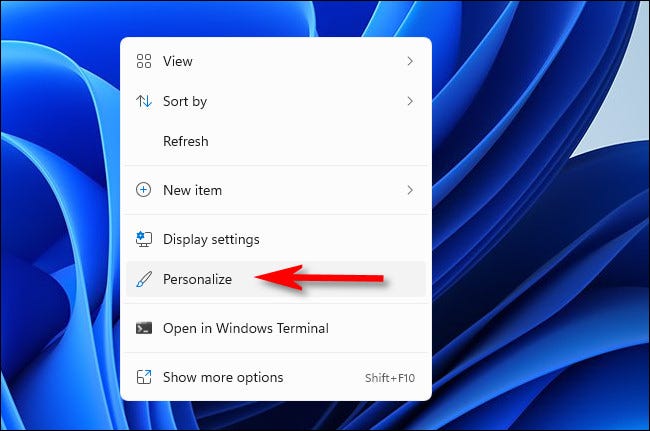
Параметры Windows откроются в категории «Персонализация». В списке основных настроек в правой части окна выберите «Фон».
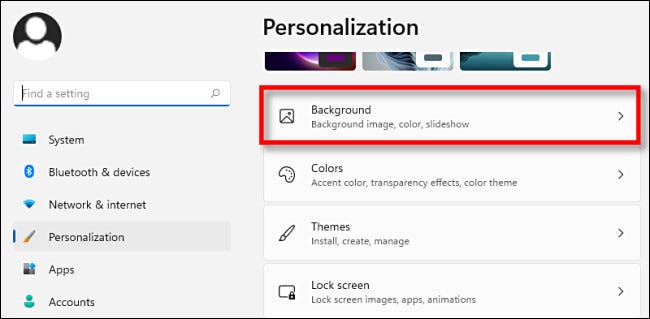
В настройках фона найдите параметр «Персонализация фона». В раскрывающемся меню рядом с ним вы можете выбрать один из трех вариантов:
- Изображение: позволяет выбрать изображение или фотографию (файл изображения) для использовать в качестве обоев рабочего стола.
- Сплошной: позволяет выбрать сплошной цвет для рабочего стола.
- Слайд-шоу: это Параметр позволяет выбрать папку с изображениями для использования в качестве фона рабочего стола, которые автоматически меняются с течением времени.
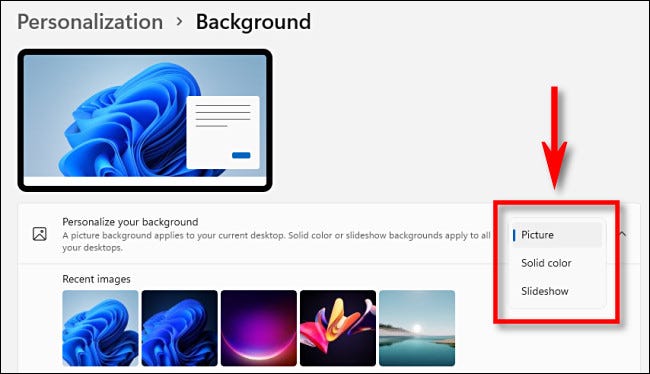
Стоит отметить, что параметр «Изображение» применяется только на текущий рабочий стол, который активен. Если вы используете несколько рабочих столов с помощью функции виртуальных рабочих столов в Windows 11, вы можете установить разные изображения для каждого виртуального рабочего стола. Напротив, параметры «Сплошной» и «Слайд-шоу» применяются ко всем вашим виртуальным рабочим столам одновременно.
Выбор изображения в качестве фона рабочего стола
Если вы выбираете «Изображение» в меню «Персонализация фона», у вас есть два основных варианта. Вы можете либо выбрать из группы «Недавние изображения», щелкнув миниатюру, либо нажать «Обзор папок» и выбрать изображение, которое вы хотите использовать, которое хранится на вашем ПК.
(В случае вы теряетесь при поиске изображения, Windows 11 по умолчанию сохраняет встроенные обои в C:\Windows\Web\Wallpaper.)
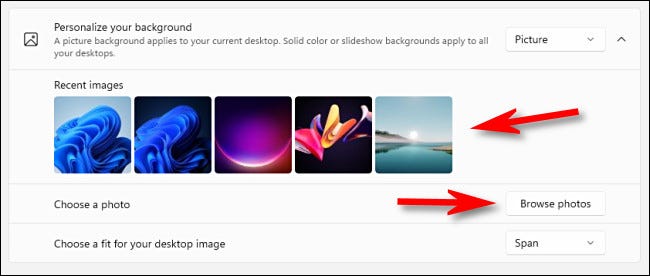
В раскрывающемся меню «Выберите подходящее изображение для рабочего стола» выберите наиболее подходящий вариант.
- Заливка: Это растягивает или сжимает изображение, чтобы соответствовать ширине вашего экрана, сохраняя при этом правильное соотношение сторон.
- Fit: Это растягивает или сжимает изображение, чтобы оно соответствовало высоте вашего экрана. экрана с сохранением правильного соотношения сторон.
- Растянуть: растягивает или сжимает выбранное изображение, чтобы оно соответствовало размерам экрана, без сохранения исходного соотношения сторон изображения.
- Мозаика: повторяет изображение в виде плитки слева направо, начиная с левого верхнего угла, пока не заполнит все пространство экрана рабочего стола.
- Центр: этот параметр отображает изображение по центру экрана с исходным размером и соотношением сторон.
- Размах: этот параметр отображает изображение на всех рабочих столах на несколько мониторов, охватывая их.
Выбор сплошного цвета в качестве фона рабочего стола
Если вы выберете «Сплошной цвет» в разделе «Персонализация фона», вы можете выбрать один из предварительно выбранных цветов фона из сетки цветных квадраты или вы можете выбрать собственный цвет, нажав «Просмотреть цвета».
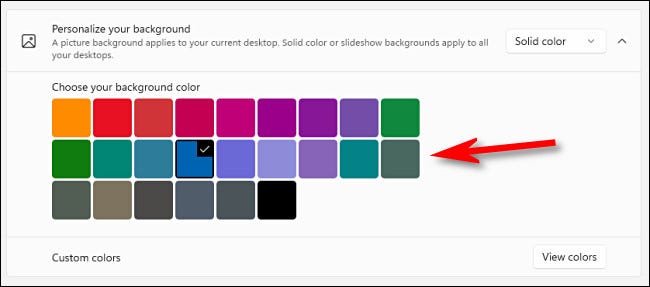
Помните, что этот параметр «Сплошной цвет» будет применяться ко всем вашим виртуальным рабочим столам одновременно.
Установка слайд-шоу в качестве фона рабочего стола
Если вы выберете «Слайд-шоу» в раскрывающемся меню «Персонализация фона», вы увидите параметры, позволяющие перейти к папке который содержит изображения, которые вы хотите циклически переключать с течением времени. После выбора папки вы можете установить, как часто изображение будет меняться с помощью раскрывающегося меню «Изменить изображение каждые». Вы также можете перетасовать порядок изображений, отключить слайд-шоу при питании от батареи, и выберите подгонку, используя параметры «Заливка», «Подгонка», «Растянуть» (и т. д.), описанные выше.
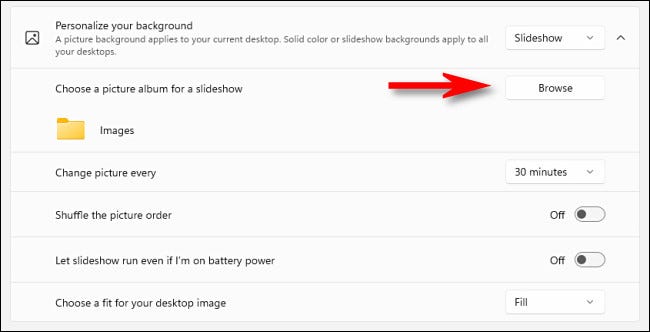
После того, как вы настроите рабочий стол так, как вам нравится, закройте «Настройки», и ваши обои или фон рабочего стола останутся такими, пока вы снова не измените их в настройках. Windows 11 включает в себя множество забавных новых обоев для изучения, так что получайте удовольствие.








